vm虚拟机的共享文件夹,VMware虚拟机共享文件夹设置详解,轻松实现默认共享与高效使用
- 综合资讯
- 2025-03-19 13:14:32
- 2

VMware虚拟机共享文件夹设置详细指南,包括实现默认共享的方法和高效使用技巧,助您轻松管理文件共享,提升虚拟机使用体验。...
vmware虚拟机共享文件夹设置详细指南,包括实现默认共享的方法和高效使用技巧,助您轻松管理文件共享,提升虚拟机使用体验。
在虚拟机使用过程中,共享文件夹功能可以方便我们将本地文件传输到虚拟机中,或者将虚拟机中的文件传输到本地,VMware虚拟机提供了共享文件夹功能,本文将详细介绍如何在VMware虚拟机中设置共享文件夹,并实现默认共享,以便提高工作效率。
VMware虚拟机共享文件夹设置步骤
-
打开VMware虚拟机,选择需要设置共享文件夹的虚拟机。
-
在虚拟机窗口中,点击“虚拟机”菜单,选择“设置”。

图片来源于网络,如有侵权联系删除
-
在设置窗口中,找到“选项”选项卡,点击“共享文件夹”。
-
在共享文件夹设置窗口中,点击“添加”按钮。
-
在弹出的“添加共享文件夹”窗口中,选择“使用主机文件夹”,然后点击“浏览”按钮。
-
在弹出的窗口中,选择需要共享的本地文件夹,点击“确定”按钮。
-
在“添加共享文件夹”窗口中,设置共享文件夹的名称、访问权限等信息。
-
点击“确定”按钮,完成共享文件夹的添加。
VMware虚拟机默认共享设置
-
在“添加共享文件夹”窗口中,勾选“总是自动挂载”复选框。
-
点击“确定”按钮,完成默认共享的设置。
VMware虚拟机共享文件夹使用方法
-
在虚拟机中,打开文件资源管理器。
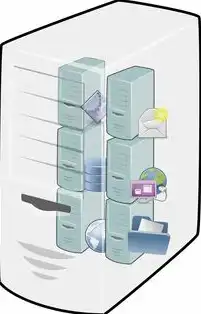
图片来源于网络,如有侵权联系删除
-
在文件资源管理器左侧导航栏中,找到“网络位置”选项。
-
在“网络位置”中,找到刚才添加的共享文件夹名称。
-
双击共享文件夹,即可打开共享文件夹,进行文件操作。
VMware虚拟机共享文件夹注意事项
-
设置共享文件夹时,请确保本地文件夹权限正确,否则无法共享。
-
共享文件夹名称应简洁明了,便于识别。
-
共享文件夹访问权限可根据需要设置,避免不必要的文件泄露。
-
如果虚拟机操作系统为Windows,建议在虚拟机中安装VMware Tools,以提高文件传输速度。
通过以上步骤,我们可以在VMware虚拟机中设置共享文件夹,并实现默认共享,这样,在虚拟机中使用共享文件夹将更加方便,提高工作效率,希望本文对您有所帮助。
本文链接:https://zhitaoyun.cn/1835268.html

发表评论